De fleste som benytter seg av Logic Pro, starter med å laste ned lydbiblioteket til datamaskinens interne lagring. Over tid vil imidlertid dette sannsynligvis føre til at du går tom for plass på din Mac. Ved å flytte dette biblioteket til en ekstern lagringsenhet, kan du frigjøre betydelig plass på datamaskinen din, samt potensielt forbedre hastigheten.
Så lenge du har en ledig USB-C-port under arbeidsøktene dine, er det få ulemper ved å ha Logic-lydbiblioteket lagret på en ekstern disk.
Valg av ekstern harddisk
En ekstern harddisk (HD) med omtrent 70 GB ledig kapasitet burde være mer enn tilstrekkelig for hele Logic-lydbiblioteket. Selve biblioteket er i størrelsesorden 73 GB, men elementer som Apple Loops, impulsresponser og forhåndsinnstillinger for programvareinstrumenter forblir lagret på datamaskinen.
Dersom du skal investere i en ny harddisk, er SSD-er (solid-state-stasjoner) et godt valg. De er nå tilgjengelige til fornuftige priser, og gir bedre holdbarhet og skrivehastighet sammenlignet med tradisjonelle HDD-er (harddisker).
De fleste nyere Mac-datamaskiner benytter USB-C-porter, derfor er det fordelaktig å kjøpe en ekstern HD som også bruker denne tilkoblingstypen, for å unngå behov for adapter.
Ved anskaffelse av en ekstern HD for en Mac er det flere faktorer som bør vurderes. God lese- og skrivehastighet er blant de viktigste, da dette vil bidra til en problemfri bruk av Logic underveis.
Det er også verdt å vurdere å bruke en harddisk du allerede har liggende. Spesielt hvis den var av god kvalitet. Du kan teste ytelsen med din bærbare datamaskin, og dersom du finner at den er for treg, kan du vurdere å skaffe en bedre enhet.
For å få et raskt overblikk, kan du se vår oversikt over de beste harddiskene for Mac som er tilgjengelige på markedet.
Hvordan flytte Logic Sound Library til en ekstern HD
Flytting av Logic-lydbiblioteket er en relativt enkel prosess, og kan i tillegg forbedre ytelsen til Logic Pro på din datamaskin. Det er likevel et par ting du må være oppmerksom på.
Husk at biblioteket må lastes ned til datamaskinen først, før du prøver å flytte det. I tillegg kan du ikke flytte biblioteket til en disk som tidligere har blitt brukt til Time Machine-sikkerhetskopier.
Med dette i bakhodet, er dette trinnene du må følge:
- Koble den eksterne HD-en til din Mac.
- Åpne Logic Pro, og klikk deretter på «Logic Pro» > «Lydbibliotek» > «Flytt lydbibliotek» i den øverste menylinjen.
- Velg den eksterne HD-en som du vil flytte biblioteket til, og klikk deretter på «Flytt».
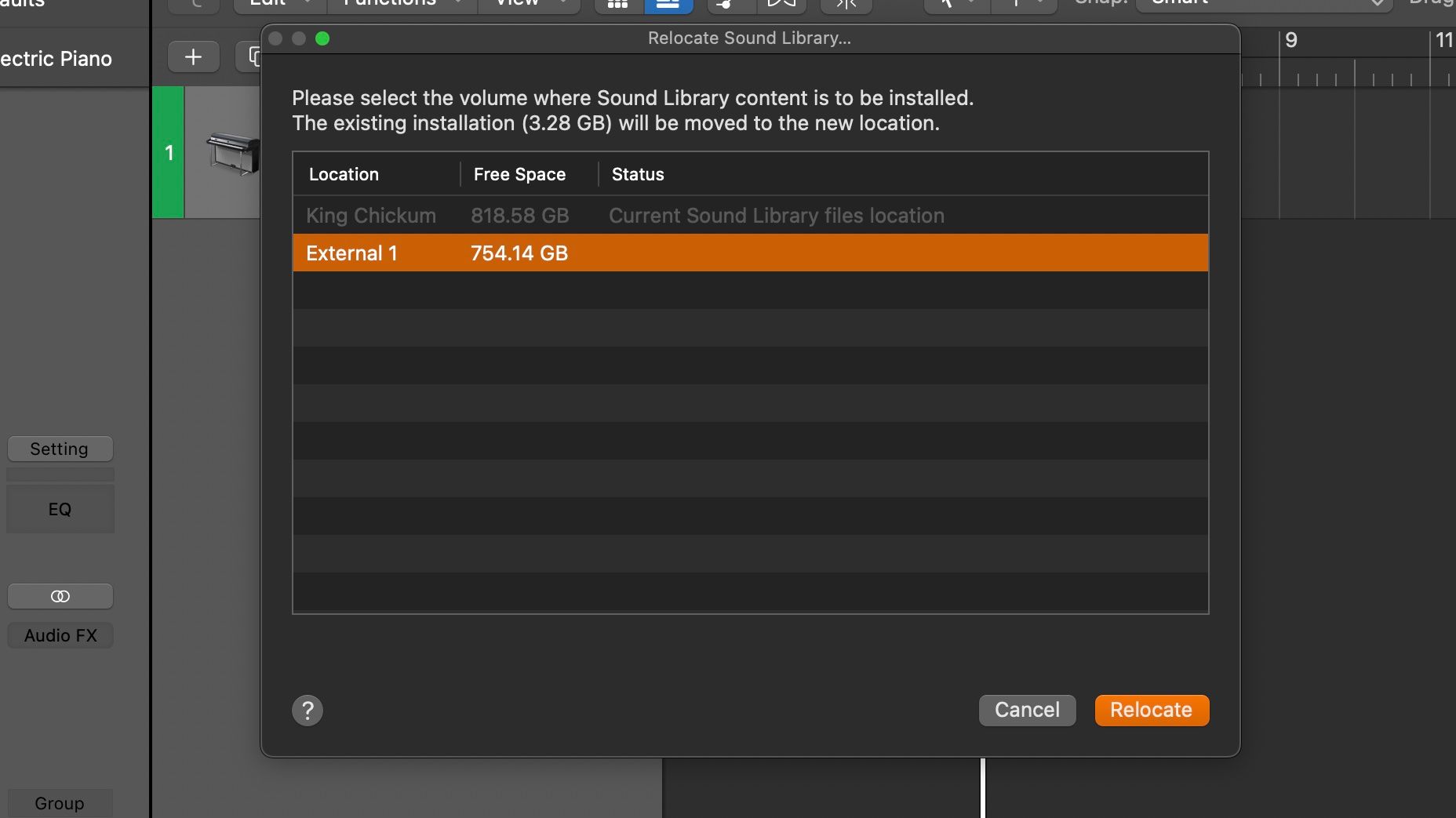
- En melding vil bekrefte at filene er flyttet. Klikk «OK» for å fullføre prosessen.
Når du skal bruke Logic Pro i fremtiden, sørg for at den eksterne HD-en er koblet til datamaskinen. Logic vil automatisk kjenne igjen lydbiblioteket.
Slik flytter du Logic Sound Library tilbake til datamaskinen
Prosessen for å flytte biblioteket tilbake til datamaskinen er tilsvarende. Dette må du gjøre dersom du planlegger å endre navn på den eksterne HD-en der Logic-biblioteket er lagret, ellers kan det oppstå problemer.
Flytt først biblioteket tilbake til datamaskinen ved å følge trinnene nedenfor, endre deretter navn på den eksterne HD-en. Etter dette kan du igjen flytte biblioteket tilbake til den eksterne disken med det nye navnet.
Her er trinnene:
- Koble den eksterne HD-en til din Mac.
- Åpne Logic Pro, og klikk deretter på «Logic Pro» > «Lydbibliotek» > «Flytt lydbibliotek» i den øverste menylinjen.
- Velg datamaskinens interne HD, og klikk deretter på «Flytt».
Feilsøking hvis Logics lydbibliotek ikke fungerer
Selv om flytting av Logic-lydbiblioteket er ganske enkelt, kan det likevel oppstå noen frustrerende problemer. Ofte skyldes problemene at navnet på den eksterne HD-en har blitt endret, eller at det har blitt gjort endringer i mappestrukturen.
Vi har samlet noen feilsøkingstips nedenfor dersom du støter på slike problemer.
Lydbibliotekskatalogen ble ikke funnet
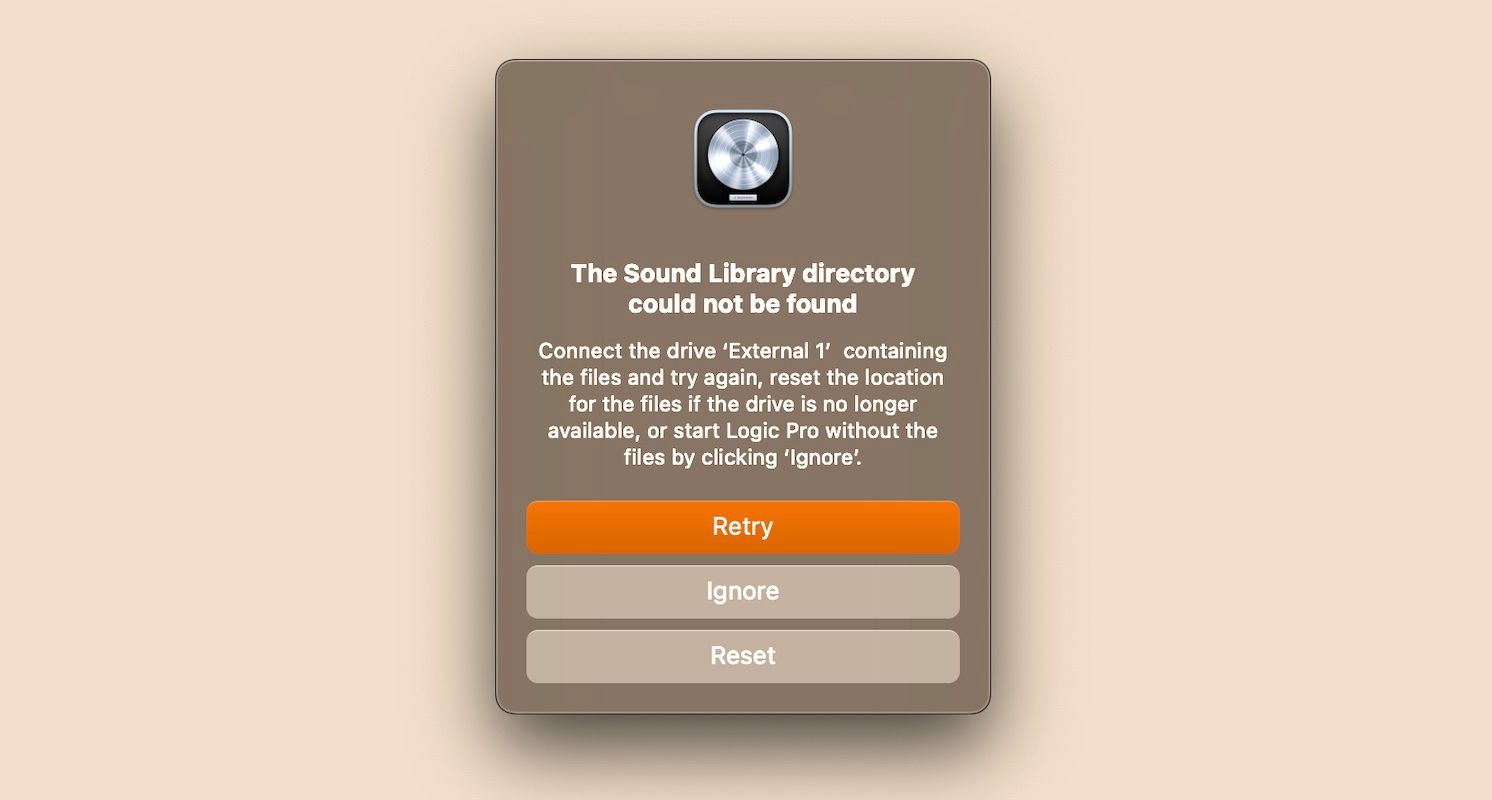
Dersom du kobler fra den eksterne HD-en der lydbiblioteket er plassert, vil du få en melding om at lydbiblioteket ikke kan finnes.
Først må du kontrollere at HD-en er riktig tilkoblet. Hvis dette ikke er problemet, kan det skyldes at navnet på HD-en har blitt endret. Det kan også være et problem forårsaket av at lydbiblioteket ble lastet ned direkte til HD-en, istedenfor først til datamaskinen og deretter flyttet.
I begge tilfeller må du tilbakestille lydbiblioteket:
- Avslutt Logic Pro.
- Koble eventuelle eksterne HD-er fra datamaskinen.
- Åpne Logic Pro på nytt. Når du ser meldingen «Lydbiblioteket ble ikke funnet», klikker du på «Tilbakestill». Dette vil reinstallere biblioteket på datamaskinen din.
- Følg instruksjonene for å installere lydbiblioteket på datamaskinen.
- Etter at dette er gjort, skal du ha muligheten til å flytte lydbiblioteket på nytt. Koble til HD-en, og avslutt og åpne Logic Pro igjen.
- Klikk på «Logic Pro» > «Lydbibliotek» > «Flytt lydbibliotek» for å gjenta prosessen med å flytte det til din eksterne HD.
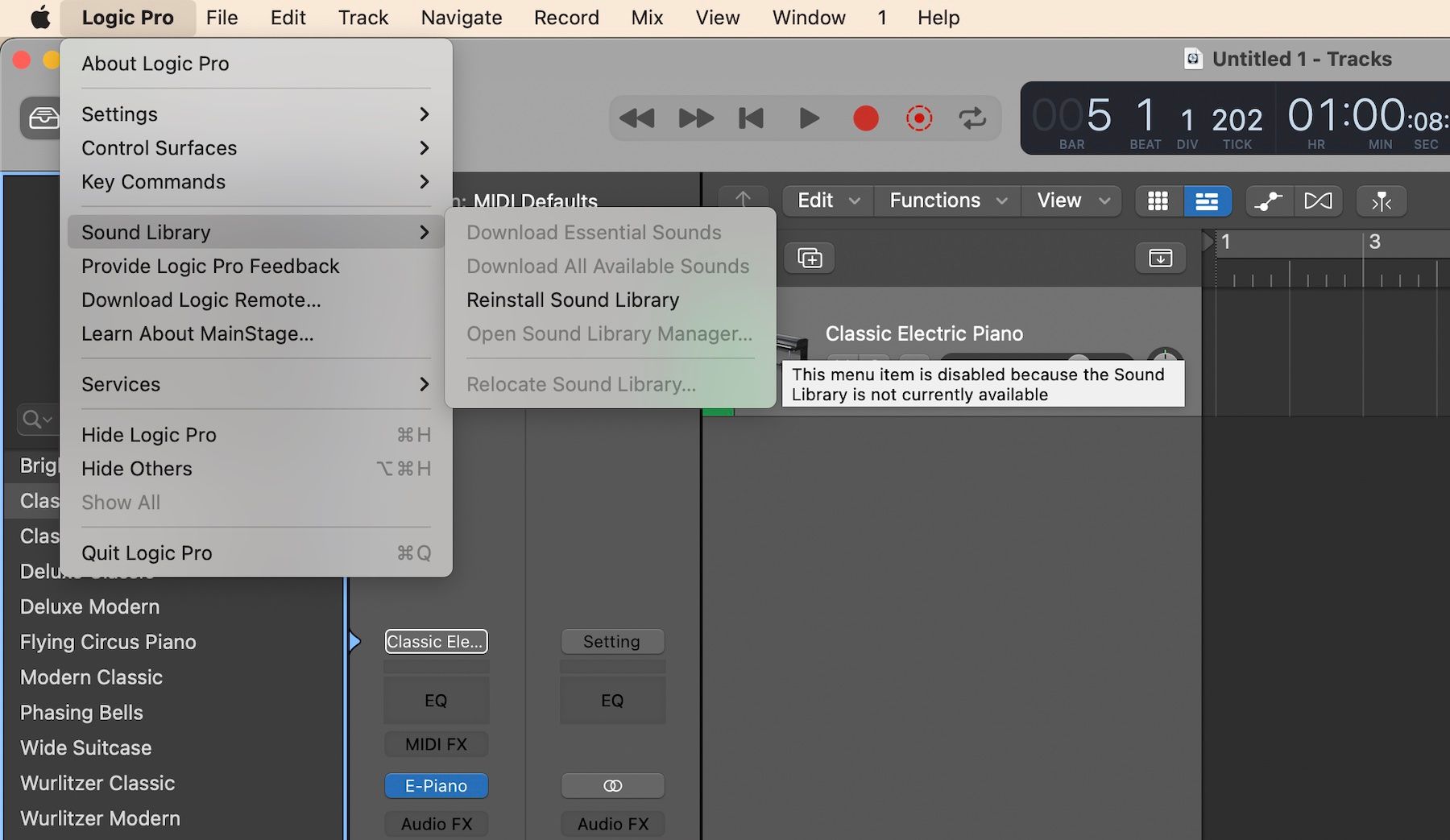
Du kan oppleve et problem hvor lydbibliotekmenyen er nedtonet i innstillingsmenyen. Dette kan forårsakes av at navnet på den eksterne HD-en endres, eller tilsvarende endringer i mappene som inneholder lydbiblioteket.
I dette tilfellet kan du prøve følgende:
- Avslutt Logic Pro.
- Tilbakestill navnet på de eksterne HD- eller lydbibliotekmappene til de opprinnelige navnene.
- Koble fra stasjonen og koble den fra datamaskinen.
- Etter et kort øyeblikk, koble den eksterne HD-en til datamaskinen igjen.
- Åpne en ny økt i Logic Pro og klikk på «Logic Pro» > «Lydbibliotek» for å sjekke om menyen er tilgjengelig.
Menyen skal nå være tilgjengelig, slik at du kan flytte lydbiblioteket og få tilgang til lydbibliotekbehandlingen.
Hvis du ikke husker det opprinnelige navnet på den eksterne HD-en, følg disse trinnene:
- Avslutt Logic Pro.
- Koble fra din eksterne HD.
- Åpne Logic Pro på nytt. Du vil få meldingen «Lydbiblioteket ble ikke funnet». Klikk på «Tilbakestill» for å fjerne den eksterne HD-en som primær plassering, og installer biblioteket på nytt på datamaskinen.
- Følg instruksjonene for å installere lydbiblioteket på datamaskinen. Når du er ferdig, har du igjen muligheten til å flytte lydbiblioteket. Koble HD-en til datamaskinen, avslutt og åpne Logic Pro på nytt.
- Klikk på «Logic Pro» > «Lydbibliotek» > «Flytt lydbibliotek» for å gjenta prosessen med å flytte det til din eksterne HD.
Flytt Logics lydbibliotek og frigjør plass
Å flytte Logics lydbibliotek til en ekstern HD kan frigjøre en stor mengde plass på datamaskinen din, i tillegg til å gi en mulig forbedring i ytelseshastigheten. Hvis du har en ekstra HD liggende, kan du teste denne. Hvis ikke, anbefales det å investere i en pålitelig SSD for å utføre jobben.